文章详情页
win11开启话筒方法详细介绍
浏览:140日期:2023-01-23 13:34:29
对于才更新了win11系统的用户来说很多都觉得挺陌生,许多的操作都不知道怎么设置权限怎么开启,所以下面就给你们带来了win11开启话筒方法详细介绍,快来一起了解一下吧。
win11怎么开启话筒:1、第一部首先右击下方的菜单栏,然后点击设置。
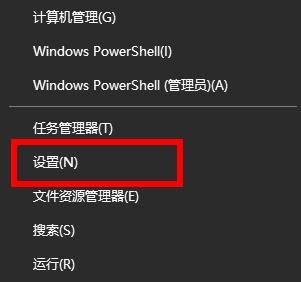
2、进入了windows设置之后,就可以点击隐私选项了。
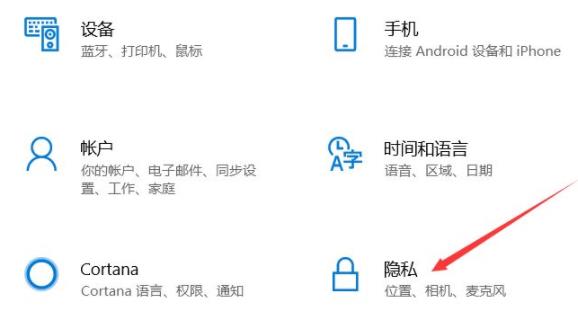
3、进入隐私设置之后,就可以点击麦克风选项了。
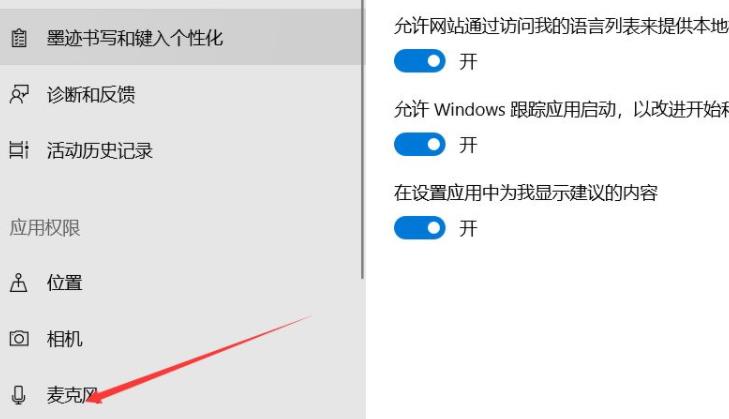
4、最后打开右边“允许应用访问你的麦克风”选项下面的开关即可。
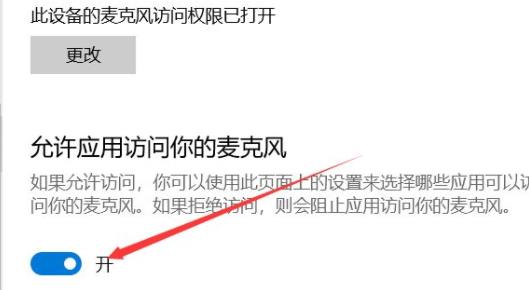
相关文章:win11安装不了解决教程 | win11常见问题汇总
以上就是win11开启话筒方法详细介绍,设置完成之后记得保存~想知道更多相关教程还可以收藏好吧啦网。
以上就是win11开启话筒方法详细介绍的全部内容,望能这篇win11开启话筒方法详细介绍可以帮助您解决问题,能够解决大家的实际问题是好吧啦网一直努力的方向和目标。
上一条:win11渠道选择推荐详细介绍下一条:win11能不能免费装详细介绍
相关文章:
排行榜

 网公网安备
网公网安备